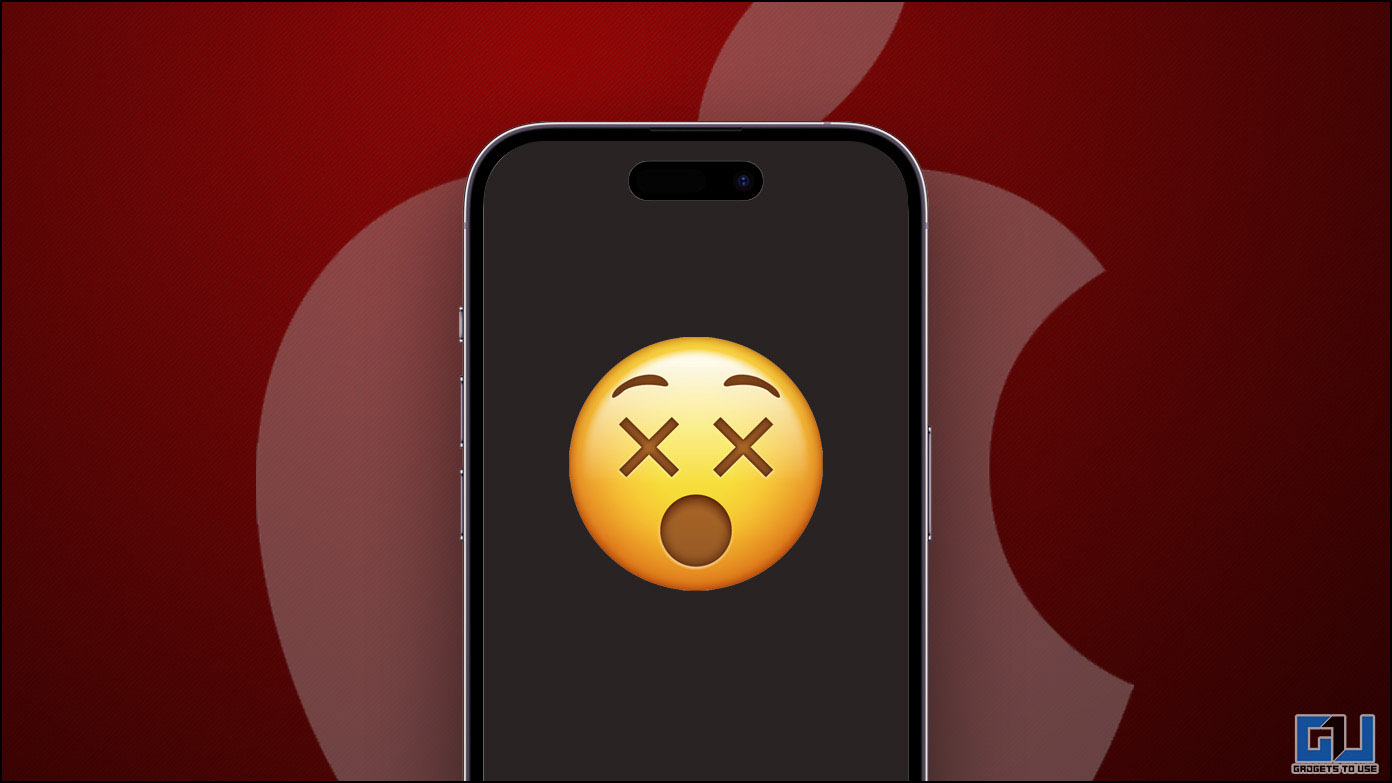
Si su iPhone no se inicia y busca volver a encenderlo. Sin embargo, a veces, simplemente mantener presionado el botón lateral puede no funcionar. Hoy te ayudaremos a revivir tu iPhone que no enciende. Alternativamente, también puede leer nuestro artículo para eliminar la ID de Apple de iPhones y iPad sin contraseñas GRATIS.

¿Cómo arreglar un iPhone si no enciende?
En esta lectura, hemos discutido siete formas de arreglar su iPhone y no volver a encenderlo. Echemos un vistazo detallado a ellos.
Carga tu teléfono
Si bien puede parecer obvio, este debería ser el primer paso para solucionar el problema de que su iPhone no se enciende. Asegúrate de que tu iPhone tenga suficiente carga para arrancar.
1. Conecta tu iPhone Conector relámpago o colóquelo en un cargador MagSafe.
2. Ahora, conecte el adaptador a un enchufe de pared.
Espere unos minutos. Es posible que su iPhone tarde un poco en mostrar el símbolo de carga si se apagó debido a una carga baja.
Forzar el reinicio de tu iPhone
Si cargar su iPhone no ayudó, o si está seguro de que a su teléfono todavía le queda energía. Puedes intentar forzar el reinicio de tu iPhone siguiendo estos pasos:
1. Presione y suelte rápidamente el sube el volumen
2. Ahora, presione y suelte rápidamente el bajar volumen botón.
3. Finalmente, mantenga presionada la tecla botón lateral hasta que veas el logo de Apple.
Uso del modo de recuperación
Si la pantalla de su iPhone se ha encendido pero está atascada en un ciclo de carga infinito, puede solucionarlo usando el modo de recuperación. Así es como se puede hacer.
1. Conecta tu iPhone a tu portátil. Si no está utilizando Windows, deberá descargar iTunes para continuar.
2. Una vez que su iPhone esté conectado, presione y suelte rápidamente el sube el volumen botón.
3. Luego presione y suelte rápidamente el bajar volumen botón.
4. Mantenga presionado el botón botón lateral y sigue sosteniéndolo.
5. Ahora verás un Pantalla de modo de recuperación en tu iPhone.
6. Una vez en la pantalla del modo de recuperación, obtendrá una ventana emergente en su computadora portátil para Restaurar o Actualizar
7. Aquí, elige el Actualizar opción.
7. Su computadora descargará el software para su dispositivo.
Usa el modo DFU en iPhone
Si el problema de que su iPhone no se inicia, después de usar el modo de recuperación aún no se soluciona. Puede intentar usar el modo Actualización de firmware del dispositivo (DFU) para reiniciar su iPhone. Así es cómo:
1. Conecta tu iPhone a tu portátil.
2. Mantenga presionado el botón botón lateral en tu iPhone para tres segundos.
3. Mantenga la bajar volumen mientras continúa presionando el botón lateral. Mantenga presionados ambos botones para 8-10 segundos.
4. Ahora, suelte el botón lateral y seguir manteniendo la bajar volumen Por otro 5-7 segundos.
5. Suelte todos los botones. Si ve un aviso en su computadora, su teléfono ha ingresado al modo DFU.
Usando el botón lateral
A veces, es posible que presionar y mantener presionado el botón lateral solo una vez no reinicie su iPhone. Si te enfrentas a esto, sigue estos pasos.
1. presione el Botón lateral una vez.
2. presione el Botón lateral de nuevo y manténgalo presionado hasta que vea el logotipo de Apple.
Visite el Centro de servicio de Apple
Si ninguno de estos pasos parece funcionar para usted, debe visitar el centro de servicio autorizado de Apple más cercano, ya que podrían ayudarlo a diagnosticar el problema.
Concluyendo: revive tu iPhone de vuelta a la vida
En esta lectura, discutimos cómo puedes revivir un iPhone que no enciende. Si te ha resultado útil esta guía, dale me gusta y compártela con tus amigos. Consulte otros consejos y trucos técnicos útiles vinculados a continuación, y esté atento a GadgetsToUse para obtener más consejos y trucos.
Además, lea:
También puede seguirnos para obtener noticias tecnológicas instantáneas en noticias de Google o para obtener consejos y trucos, reseñas de teléfonos inteligentes y dispositivos, únase Grupo GadgetsToUse de Telegram o para los últimos videos de revisión suscríbase GadgetsToUse canal de YouTube.









